今回はGoogleの提供するPython実行環境である「Colaboratory(以下Colab)」のインストール方法を紹介します。
Colabをインストールする前提としてGoogleアカウントに登録しておく必要があります。
使用するWebブラウザはChrome、Firefox、Safariだと動作検証済みだそうです。
ColaboratoryのFAQはこちら
Google Colab
Colabのインストール
Googleドライブにて余白部分で右クリックし、[その他]>[アプリを追加]をクリックします。
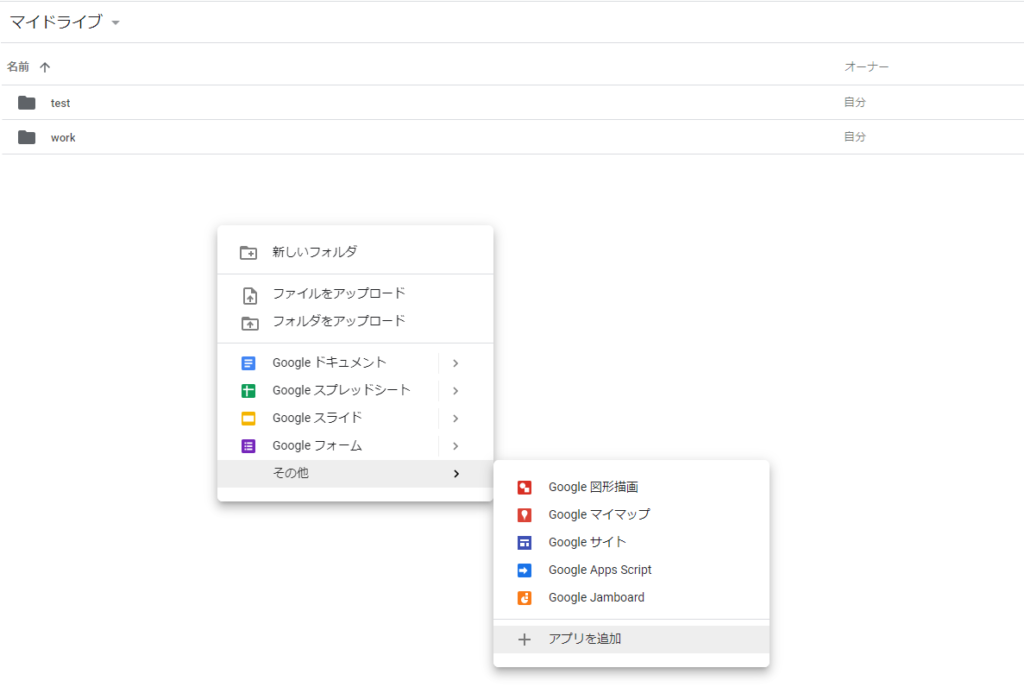
検索ボックスで[Colabo]を入力しEnterを押下し、表示された[Colaboratory]をクリックします。
![検索ボックスで[Colabo]を入力しEnterを押下し、表示されたColaboratoryをクリックします。](https://www.teamxeppet.com/memorandum/wp-content/uploads/2021/07/image-1.png)
[インストール]をクリックします。
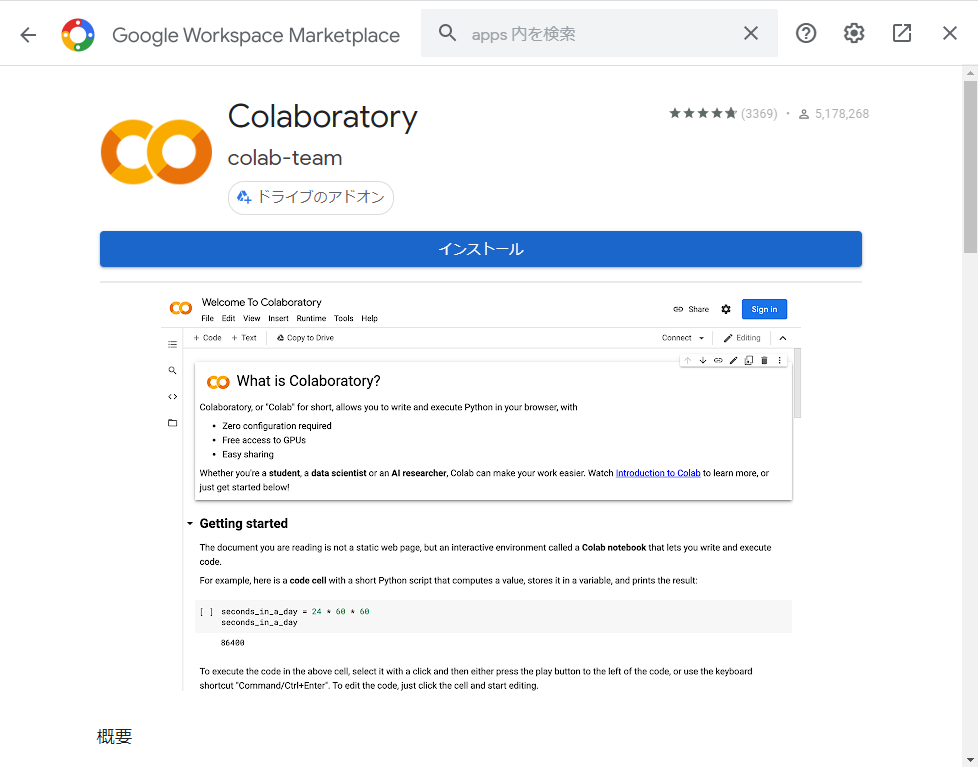
[続行]をクリックします。
![[続行]をクリックします。](https://www.teamxeppet.com/memorandum/wp-content/uploads/2021/07/image-3.png)
アカウント認証画面が表示されるのでColaboratoryをインストールしたいアカウントを選択すると
以下画面が表示されるので[OK]をクリックします。
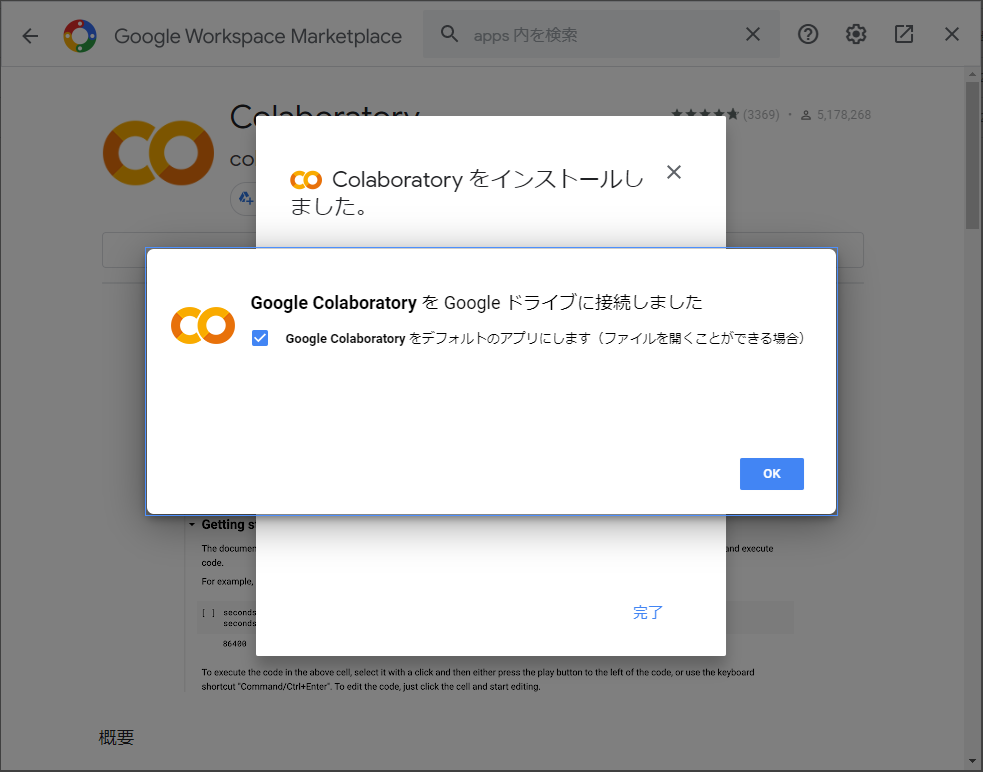
Colabをインストールできた旨のメッセージが表示されますので[完了]をクリックします。
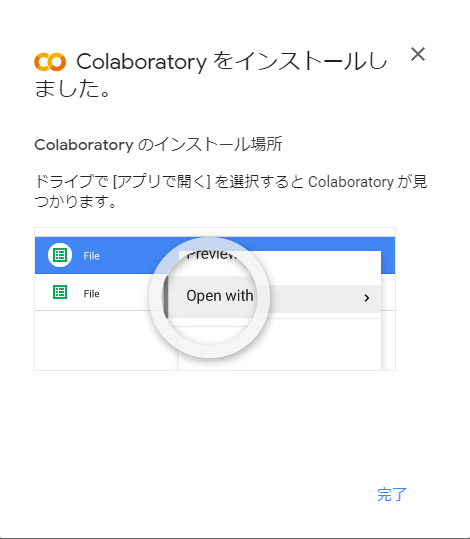
右上の[×]アイコンをクリックします。
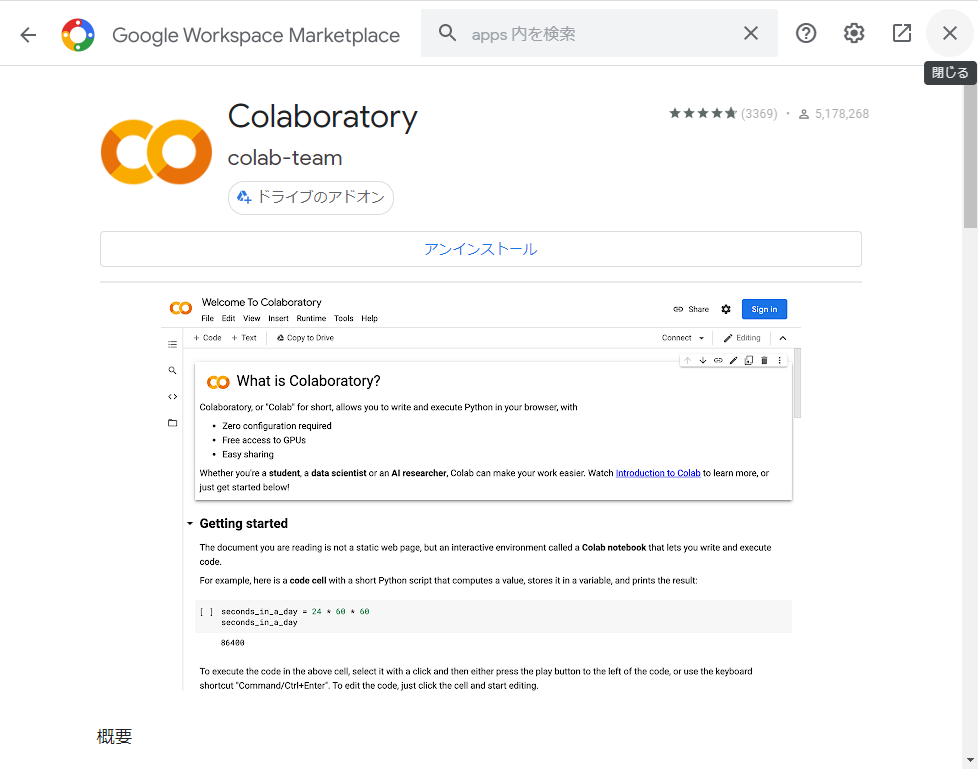
Colabのファイル作成と実行
ここではColabのファイルを新規作成してコードを実行します。
Google Driveの余白で右クリックし、[その他]>[Google Colaboratory]をクリックします。
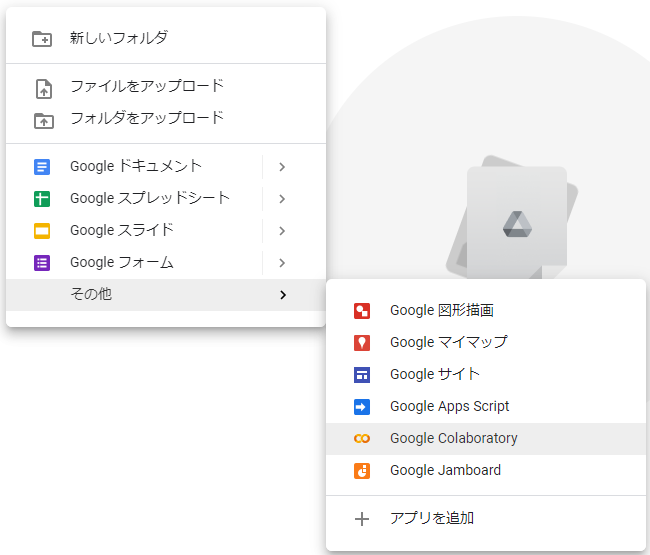
任意コードを入力し、[Ctrl]+[Enter]を押下し結果が出力されることを確認します。
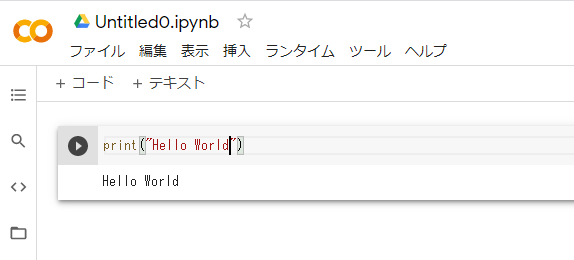





コメント